Assim como é possível conectar o celular ao PC usando diferentes métodos, também é possível conecte o tablet ao PC ou Mac para que você possa transferir dados do dispositivo no computador (ou vice-versa) e / ou gerencie todos os arquivos de forma mais confortável através do PC / Mac. Como os tipos de tablets atualmente no mercado são muitos, não é possível fazer um único discurso para todos, até porque com base no sistema operacional do tablet, as lógicas de operação e também as de comunicação entre o dispositivo e o computador podem mudar.
I sistemas operacionais mais comuns em tablets são, na seguinte ordem: 1) Android; 2) iOS (iPad); 3) Windows
Le marcas de tablet os mais vendidos são: Apple iPad, Samsung Galaxy Tab, Huawei MediaPad, Asus ZenPad, Lenovo TAB, etc ...
Em geral, no entanto, podemos distinguir duas formas de conexão entre o Tablet e o computador (PC ou Mac):
- Conecte o Tablet ao PC ou Mac via cabo USB
- Conecte o Tablet ao PC ou Mac usando um programa "Tablet Manager"
Conecte o Tablet ao PC ou Mac via cabo USB
Este modo é talvez o mais simples e rápido que você pode tentar. Mas digamos imediatamente que este método de conexão seja viável apenas com tablets ANDROID no entanto, não é garantido que todos os dados do tablet possam ser gerenciados. Em qualquer caso, definitivamente vale a pena tentar.

Aqui estão as etapas a seguir para conectar seu tablet ao computador via USB:
1. Conecte o tablet Android ao computador com um cabo USB. O Windows reconhecerá automaticamente o tablet como um dispositivo Media Transfer Protocol (MTP). Se uma janela “Autoplay” for exibida, selecione “Open Device” para visualizar os arquivos usando o Windows Explorer. Se a janela Autoplay não aparecer, clique no botão Iniciar e vá para Computador ou Meu Computador. Uma janela aparecerá mostrando os dispositivos conectados. Clique duas vezes em seu tablet na lista para acessá-lo (como se fosse uma memória externa ou pen drive).
2. Abra outra janela do Explorer, onde você pode copiar e passar os dados que deseja transferir. Mantenha as duas janelas abertas, lado a lado, visíveis na tela
3. Selecione os arquivos que deseja transferir. Arraste esses arquivos para a janela do Explorer para transferi-los. Você vai com certeza transferir dados do Tablet para o PC ou vice-versa do PC no Tablet.
4. Depois que os arquivos forem copiados com êxito de ou para o tablet, fecho as janelas da pasta e desconecto o cabo USB.
NB: Se isso tablet não é reconhecido pelo PC: Acesse o Configurações do tablet e acesse a seção arquivamento o Memória. No canto superior direito, clique no submenu e clique em Conexão USB. Agora tente alterar a configuração USB escolhendo uma das duas opções:
- Dispositivo de mídia (MTP) com esta opção, o tablet será visto como um "reprodutor de mídia"
- Câmera (PTP) com esta opção você poderá ver e transferir fotos e vídeos
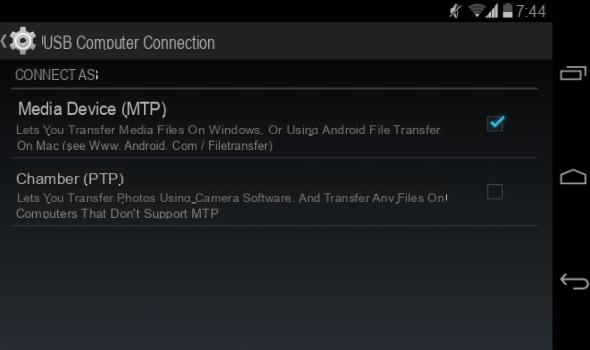
Conecte o Tablet ao PC ou Mac via Software
Outra forma, talvez mais eficaz, de tentar conectar e gerenciar tablets de seu PC / Mac é usar programas de "gerenciador de tablets". Esses programas permitem que o tablet se comunique com o Windows ou Mac PC e gerencie / transfira quase todos os tipos de arquivos. Eles também permitem fazer backup e restaurar dados do tablet e muitas outras operações interessantes. Aqui estão os melhores "Gerenciadores de Tablet" atualmente no mercado.
# 1. MOBILEGO
MOBILEGO é um dos melhores programas para gerenciar dados em seu tablet (iOS e Android). O bom deste programa é que ele permite que você conecte tablets ao seu PC tanto via USB quanto em modo wi-fi. Baixe o programa no seguinte link (para Windows):
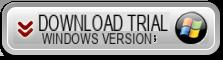
Se você tiver um Mac, recomendamos o uso do Android Transfer para Mac
Tela principal do MobileGO:
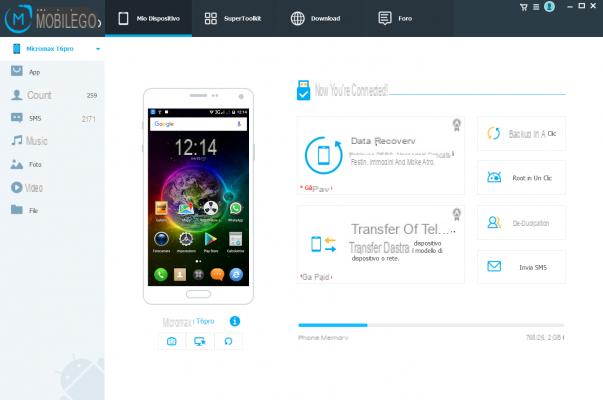
Quando o programa for iniciado, você será solicitado a conectar o dispositivo via USB ou Wi-Fi. No último caso, você precisará baixar um aplicativo no tablet. Uma vez conectado, você pode acessar facilmente todos os dados do tablet e fazer todo o gerenciamento, transferência, etc ...
# 2.TUNESGO
TunesGO é outro excelente programa “Tablet Manager” que suporta tablets Android e iOS (iPad). Aqui estão os links de onde você pode baixar a versão demo do TunesGO para Windows ou Mac:
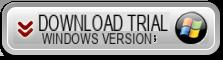
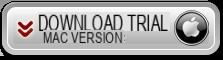
Ao iniciar o TunesGO você precisará conectar o tablet ao computador via USB. No tablet, será solicitado que você ative a opção de depuração USB para que possa ser reconhecido corretamente pelo programa.
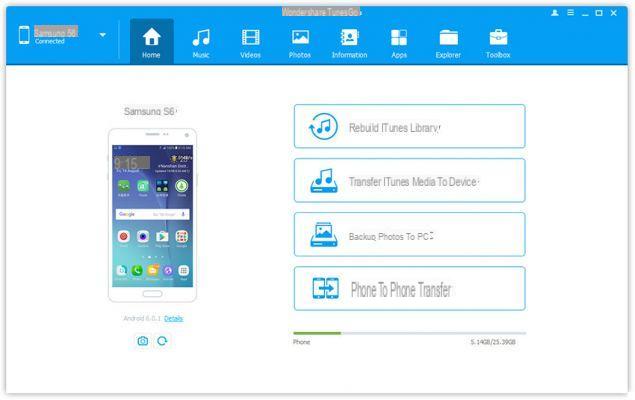
Uma vez conectado, você pode (no menu superior) acessar os arquivos desejados (fotos, vídeos, músicas, contatos, etc ...) e proceder com a transferência, importação e exportação de fotos, gerenciamento de contatos, músicas, vídeos, etc. ..
Como conectar o tablet ao PC ou Mac -

























